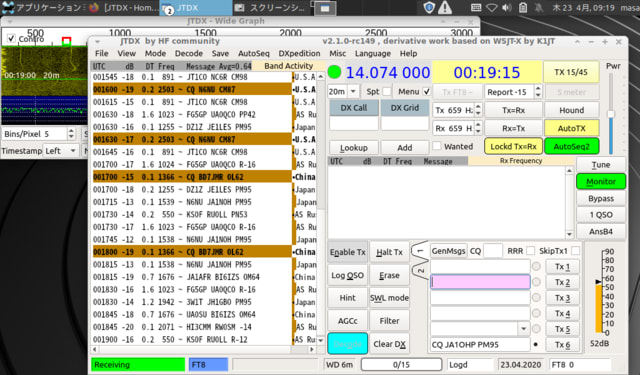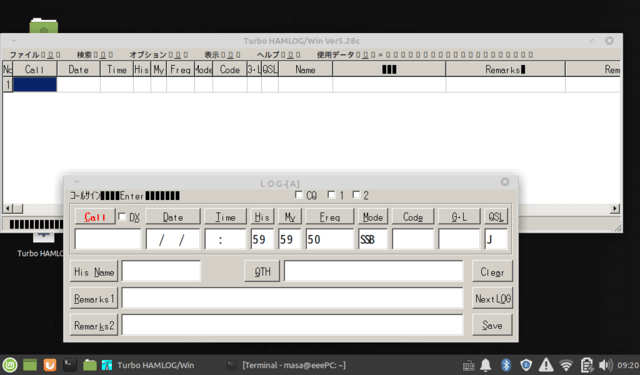軽量なLINUXで有名なLubuntuの最新版(LTS対応)が今月(2022年4月) にリリースされた。
パソコンはwindowsのものが主体なんだが、緊急用や試験などのためにlinuxも時々使っています。
現在よく使っているのはLinuxBeanという軽量版のLinuxなんだがLinuxBeanはもう6年前のもので保守期限もとっくに過ぎているものです。
ただ、Linixはディストリビューションという派生派閥(?)毎に操作法もかなり違うので乗り換えるのは面倒なのでそのまま使ってました。
たまたまネットをで見ていたらLubuntuという軽量版のわりつ有名なものが今月にリリースされたというニュースがあった。
おまけにLTSといって長期メンテナンス対象のものなのでこれはラッキー!
これを契機に自分用のLinuxをLubuntu 22.04(2022年4月リリースという意味)を第一候補にしようとちょっと使ってみることにした。
利用方法として、本体のHDDには手を加えずUSBメモリにインストールして使っているのでそうする予定だがとりあえず実験的に使ってみるのでVMwareというヴァーチャルマシン形式で使ってみた。
Lubuntu 22.04は下記からダウンロード
Lubuntu 22.04 LTS (Jammy Jellyfish) Daily Build
本体サイズ2.4GBのものを使います。
VMwareにインストールして使いますがVMwareの使い方はネットで検索すれば出てきますので省略
Lubuntu 22.04インストール後はこんな感じ。
モニターサイズは実際のモニターより小さめに設定しました。
windowsの昔の感じなので個人的にはわかりやすく使い勝手はいいです。本家のubuntuをメインにしてもいいのですがメニュー形式が違うし重いので私が使うには軽量linuxのほうが向いてます。
日本語対応としては、まず表示は何もしなくても日本語表示ができていました。
しかし、日本語入力は入っていないようでできません。
ということで日本語入力はfcitx-mozcをインストールしてみました。
これいがいもいろいろありそうですがfcitxがよく見かけるのでとりあえず。
Lubuntu 22.04のパッケージマネージャはMuon Packege Managerというのが入っていましたのでよくわからないがこれで追加インストールしました。
これで無事日本語入力もできるようになりました。
ついでの私は家庭内共有にルータにつけたネットワークドライブうぃ使っていますのでsambaもついでにインストールしました。
関連モジュールがかなりたくさんインストールされます。
ところが、家庭内共有のネットワークドライブにアクセスできません。
ネットで情報を探してみると以下のような解決方法発見
https://forums.ubuntulinux.jp/viewtopic.php?pid=121602
要するに
/etc/samba/smb.confファイルを編集(root権限が必要)
[global]セクションに以下の行を追加
client min protocol = NT1
ということのようだ。
このプロトコルがどういう機能指定なのかはよくわからないがやってみたらうまくいきました。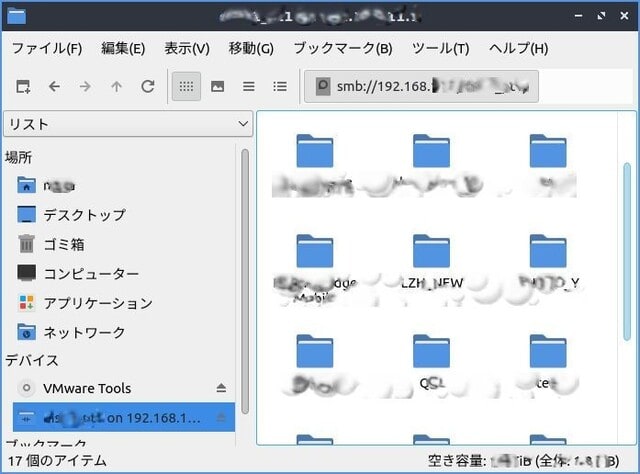
ただし、ファイルブラウザにちゃんとsmb://192.168.../とネットワークアドレスをいれる必要があります。
あとは普通に読み書き問題なくできました。
インストール後に最新のアップグレイドしたりfcitx、sambaの追加後のHDDの必要サイズは7.57GBでした。なお、初期インストール後のサイズは6.39GBでした。
まだあまり使い込んではいないが、まあまあ使えそうな気がしてきた。










 インストール直後ですが、ちゃんと日本語表示もできるし日本語入力もwindowsと似た感じで入力できる。Wifiも問題ないしブラウザもFirefoxで普通に使える。
インストール直後ですが、ちゃんと日本語表示もできるし日本語入力もwindowsと似た感じで入力できる。Wifiも問題ないしブラウザもFirefoxで普通に使える。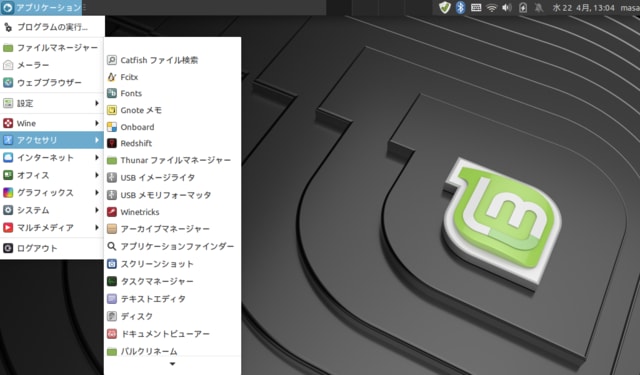
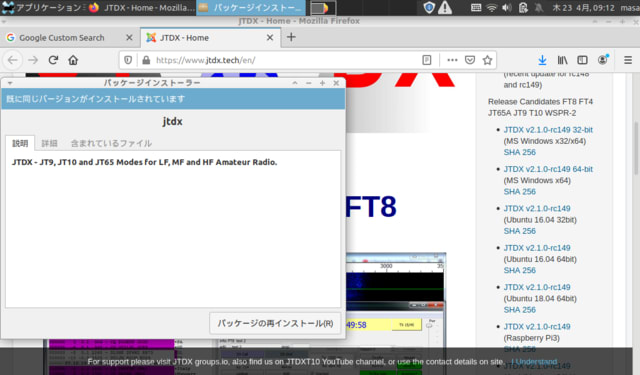 以前、LinuxでもデジタルモードFT8ができたので標準のレポジトリーのままでパッケージを探したらwsjt-xはあったのでインストールしてみたがJT65時代の古いものでFT8以前のものだった。
以前、LinuxでもデジタルモードFT8ができたので標準のレポジトリーのままでパッケージを探したらwsjt-xはあったのでインストールしてみたがJT65時代の古いものでFT8以前のものだった。